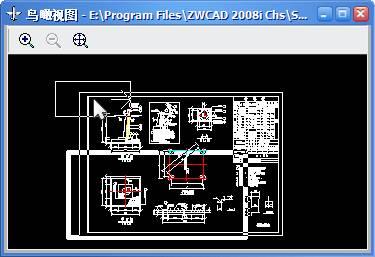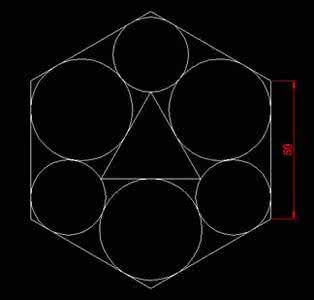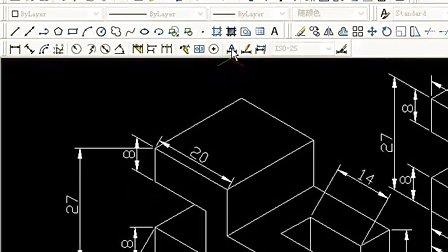在CAD中如果要绘制比较复杂的图形可能使用坐标还方便一点。很多刚学习的新手小伙伴可能还不知道,下面是小编带来关于CAD如何导入坐标绘制复杂图形的内容,希望可以让大家有所收获!
CAD导入坐标绘制复杂图形的方法
1.打开Excel表格,提前说明一下,CAD里点的坐标格式为“num,num,num”,如果只有平面的点的话,那么CAD里的点坐标格式就是“num,num”。我们接下来要做的就是:把每个点的x、y、z轴的坐标输入到一个单元格里。
2.可以在Excel里输入函数,把每行的三个数据并到一个单元格里,并每个坐标之间用","(逗号)隔开。但我这里不是用函数。我把Excel表格中的数据全部复制,粘贴到了word里。
3.选中所有的数据(非数据的内容就不要复制了),点击菜单栏上的“布局”,在“数据”一栏内,有个“转换为文本”的功能,点击后会弹出一个“表格转换成文本”的窗口,“文字分隔符”选择“其他字符(O)”,然后在方框里输入英文字符的“,”(逗号)。转换成功后Ctrl+C复制。
4.打开CAD,点击菜单栏里的“绘图(D)”,在下拉菜单中选择“点(O)”子菜单里的“多点(P)”。

5.然后在命令栏将第3步复制的点,Ctrl+V粘贴到命令栏里,这时CAD的绘图区会自动生成这些点。
 爱华网
爱华网